橡皮擦工具 Eraser Tool用于擦除图像中的像素,它可以将像素转换为透明(在普通图层上)或者转换为背景色(在背景图层上)。
快捷键:E
◆ ◆ ◆
常用操作方法与技巧
1、利用路径或选择工具创建精确的选区,然后使用橡皮擦工具仅在这些选区内擦除,以提高编辑的精确度。
2、在使用画笔工具时,按住 ~ 键,即可转换为相同笔刷相同选项的橡皮擦工具。
3、使用图层蒙版比使用橡皮擦工具更方便可控,且为非破坏性的编辑。
◆ ◆ ◆
工具选项说明
画笔预设选取器
Brush preset picker
根据具体应用选择适合的笔刷,并可调整大小、硬度、圆度和角度。
还可以通过右上角的齿轮按钮来新建预设、导入导出、组织管理笔刷。
请参阅:
《Ps:画笔预设选取器》
画笔设置面板
Brush Settings panel
点击以打开“画笔设置”面板。
通过“画笔设置”面板不仅可以调整现有的笔刷选项,还可以设计并定义新的笔刷,包括可实现动态控制的画笔。
请参阅:
《Ps:画笔设置面板》
模式
Modes
选择橡皮擦擦头(画笔笔刷)的形式。
--画笔
Brush
将按照选定的画笔预设的形状和硬度来擦除像素。
--铅笔
Pencil
以硬边的形式擦除像素,类似于铅笔工具的效果。
--块
Block
以一个硬边的正方形块状形式擦除像素。
不透明度
Opacity
控制擦除像素时的不透明度。
较低的不透明度值将导致擦除效果更加轻微,而较高的值则会更彻底地擦除像素。
除了在工具选项栏中输入百分比或拖动滑块来改变不透明度之外,更快捷的方式是直接按键盘上的数字键。
比如:
按 3,表示 30%;按 7 表示 70%,按 0,表示 100% 。
快速按 4、8 表示 48%;按 0、3 表示 3%。
压感 - 不透明度
Pressure-Opacity
若启用,使用压感笔时的压力大小可动态影响橡皮擦擦除(画笔描边)的不透明度。
若关闭(默认),“画笔预设”控制压力。
流量
Flow
控制橡皮擦工具擦除像素的速度。
较低的流量值意味着擦除效果更加缓慢和细腻,而较高的流量值则快速擦除。
启用喷枪样式的建立效果
Enable airbrush-style build-up effects
模拟传统喷枪 Airbrush技术,擦除效果会随着时间的推移而累积,适用于需要渐变擦除效果的场合。
提示:
此选项与“画笔设置”面板中的“建立”选项相对应。
平滑
Smoothing
设置描边平滑度。
使用较高的值以减少平滑抖动。
改变平滑的方法与上述改变不透明度的方法类似,只需加按 Alt 键。
比如, Alt + 3,可将平滑值改为 30% 。
平滑选项
Smoothing Options
Photoshop 可对画笔描边执行智能平滑。此选项用于确定在哪几种模式下使用描边平滑。
请参阅:
《Ps:描边平滑与平滑选项》
设置画笔角度
Set the brush angle
设置旋转笔刷的度数。
也可以使用快捷键。
按 → 或 ← 光标键以 1° 为单位旋转,加按 Shift 键则以 15° 为单位旋转。
抹到历史记录
Erase to History
默认不勾选。
若勾选,橡皮擦工具不是简单地擦除像素,而是将当前图层上的像素恢复到“历史记录”面板中某个特定状态或快照的像素。
这允许用户在擦除的同时将图像部分还原到之前的某个编辑状态。
压感 - 大小
Pressure - Size
若启用,则会通过压感笔的压力动态控制笔刷“大小”。
若不启用,“画笔预设”控制压力。
设置绘画的对称选项
Set symmetry options for Painting
若启用“绘画对称”功能,用户可以在图像上进行对称式擦除。
对称模式包括:
垂直 Vertical、水平 Horizontal、双轴 Dual Axis、对角 Diagonal、波纹 Wavy、圆形 Circle、螺旋线 Spiral、平行线 Parallel Lines、径向 Radial、曼陀罗 Mandala等。
《Ps:绘画对称功能》
“点赞有美意,赞赏是鼓励”
评论留言